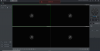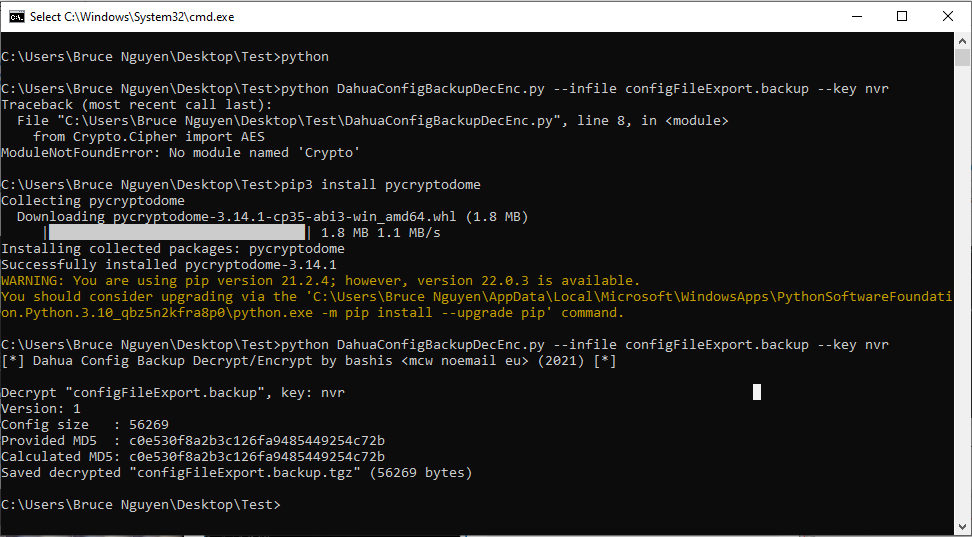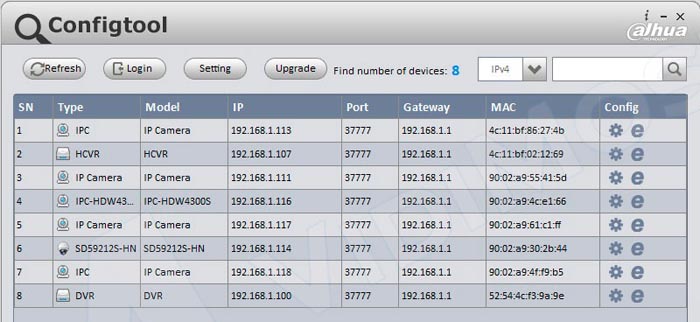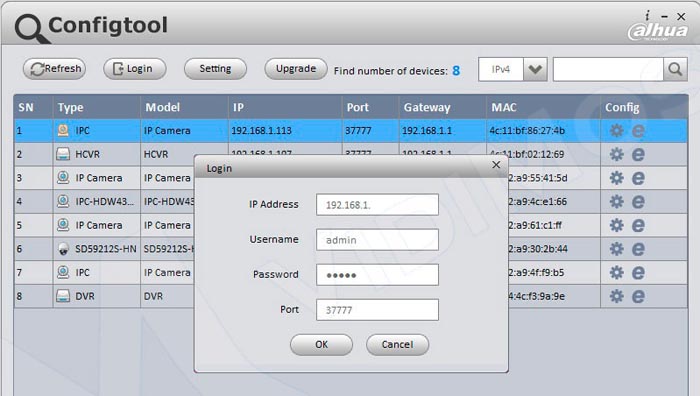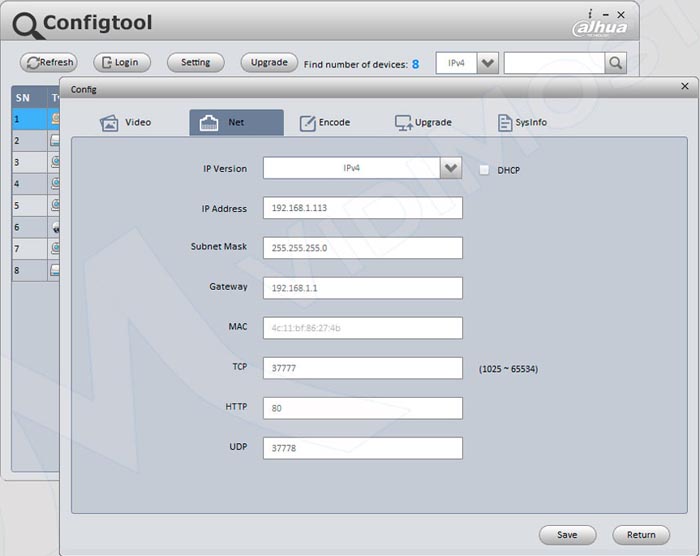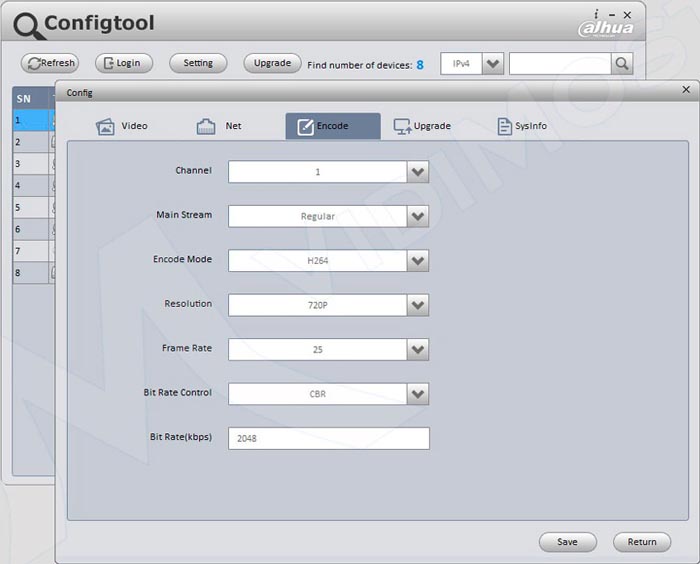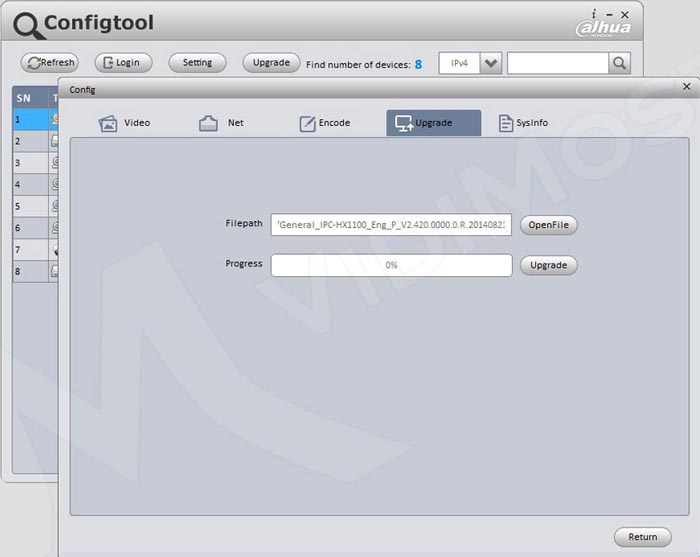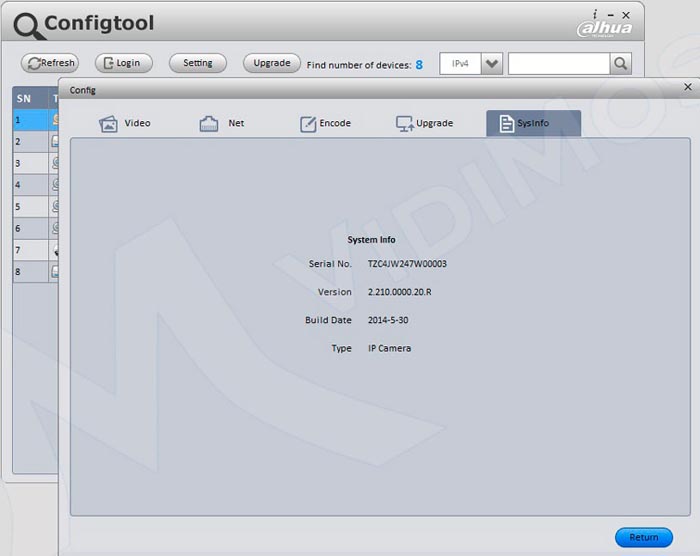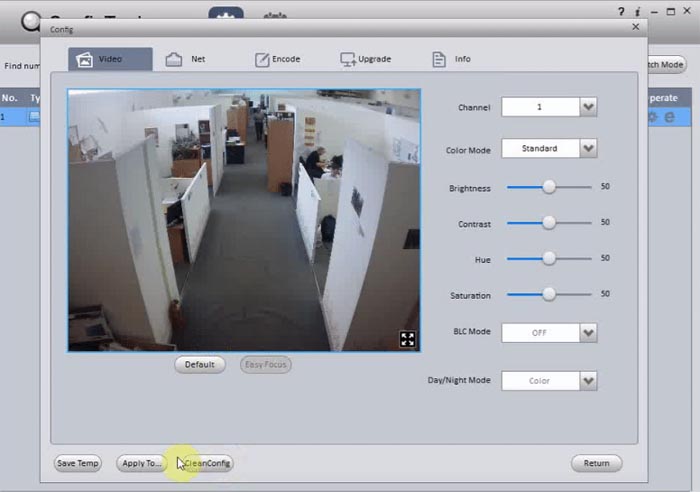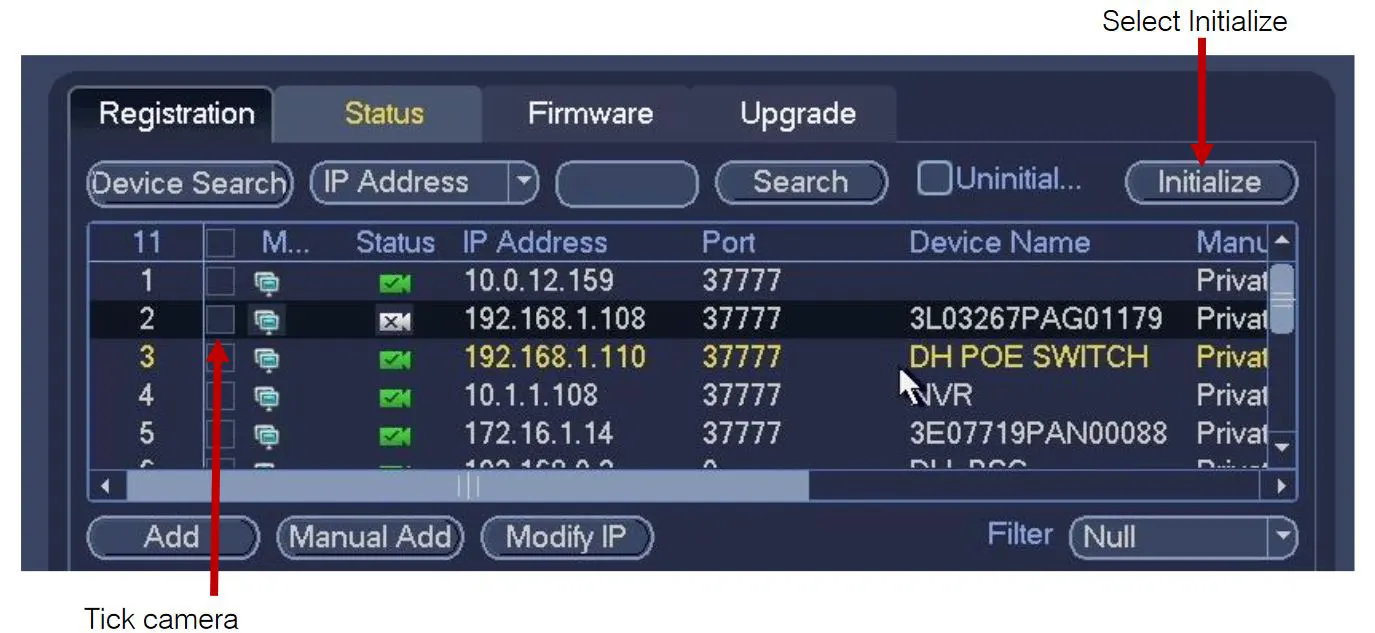-
#1
I am getting a «Config file error» when logging into my dahua NVR web GUI.
None of the names of the cameras are showing up nor is the video.
This happens on both Chrome, edge and IE. I reset browsers and also tested on other computers in the office with the same result.
Any suggestions?
Last edited: Mar 9, 2022
-
#2
UPDATE:
I reset DEFAULT on all Parameters
Had to reboot the NVR a few times after the default reset but now I no longer get the error and everything seems to be working as should…
-
#3
I have got the same problem when i upgraded the firmware on an 4208-8p-4ks2. Any ideas how to solve this? (Going back a FW version didn’t fix the problem)
Last edited: May 7, 2022
-
#4
Same here. I have a Dahua NVR 2104-4KS2 and the Web Interface is showing «Config file error» both in «Live» and «Search» page. Locally on the NVR instead, all is working fine.
I tried to restore default and also factory reset, but without success. In my case, the issue is present when I add more than one IP CAM.
Anyone who can help ?
-
#5
Same here. I have a Dahua NVR 2104-4KS2 and the Web Interface is showing «Config file error» both in «Live» and «Search» page. Locally on the NVR instead, all is working fine.
I tried to restore default and also factory reset, but without success. In my case, the issue is present when I add more than one IP CAM.
Anyone who can help ?
I also noticed today that locally on NVR all is working.
I feel bad for you, but i am a bit relieved i am not the only one.
Last edited: May 7, 2022
-
#6
I think i solved it. But maybe not usable for you @Poli_88. My NVR has got a PoE switch build in.
I changed my camera manufacturer from ONVIF, to private. (So also from port 80 to 37777). I cannot pick Dahua, just a small list.
After doing this i am not getting the config file error anymore, and i am seeing the channels when i go to «search»
Only problem i still have, after reboot all the cameras are back to ONVIF.
Last edited: May 7, 2022
-
#7
hello everyone, I have a nvr ikr nvr 4208 of 2016, can I tell me what is the latest firmware and if it is updated to h.265? thank you
-
#8
Device Model: DHI-NVR4216-4KS2 — same picture «config file error». Dahua, what the F%$^!?

- Home
- Articles
- News
- Tips and Tricks
- Tutorial
- Reports
- Tools
Check Port Open
Disk Calculator
Camera Calculator
CCTV Quiz
Facebook Profile Search
Super Password
- Download
-
-
English
Vietnamese
English
Vietnamese
Tips and Tricks, Tutorial
Posted on February 8, 2022February 8, 2022 by Bruce Nguyen
08
Feb
Tools
– Winrar or 7-Zip
– Dahua Config Backup File (Hỗ trợ IPC/VTO/SD/NVR)
– Installed Python
– Dahua Config Backup Decrypt/Encrypt (Dahua Config Backup Decrypt/Encrypt by bashis)
Python DahuaConfigBackupDecEnc.py –infile configFileExport.backup –key nvr
Note: –key HWID (or –key model)
Video
Bruce Nguyen
I’m a technology lover so I’m happy to share my knowledge with everyone.
0
0
votes
Article Rating
Subscribe
Connect with
Login
Notify of
0 Comments
Inline Feedbacks
View all comments
Что делать, если при работе системы видеонаблюдения Dahua появились ошибки?
Что делать, если при работе системы видеонаблюдения Dahua появились ошибки?
При работе системы видеонаблюдения могут появляться различного рода ошибки. Это могут быть частые перезагрузки, ошибки интерфейса, система не видит HDD, исчезли права на просмотр, появились ошибки логина, нет записи, система занята и не откликается.
Причинами ошибок обычно являются:
- Ошибки HDD. Распространенная проблема при износе жестких дисков, которая может вызывать перезагрузки и зависания. Отключите все HDD на регистраторе, очистите системный конфиг и проверьте снова.
- Перегрев CPU или HDD. Убедитесь, что охлаждение устройства работает, нет пыли внутри, окружающая температура в норме.
- Паразитные токи. Часто касается аналоговых DVR или гибридных HCVR,XVR. Изолируйте корпус регистратора от металлических поверхностей, отключите камеры подключенные к BNC входам, проверьте изменения в работе регистратора.
- Износ памяти или CPU. Такое тоже бывает, здесь только аппаратная замена. (не целесообразно для устройство до 2015 года)
- Конфликты в сети. Конфликт ip адресов или конфликт MAC адресов (такое бывает, после восстановления, MAC адрес дефолтный, если в сети окажется таких устройств два, то будет конфликт). Временно изолируйте устройство от общей сети.
- Устройство перегружено из-за большого количества обращений. Например, с одной камеры поток пишется на сервер + бэкап на видеорегистратор, + босс у Вас подключается через браузер и т д. Аналогично с NVR, когда несколько операторов тянут поток одновременно.
- Смена часов. Если время сбилось, затем вернулось в регистраторе может произойти сбой, и наложение записи. Мало кто вручную меняет время, но севшая батарейка на плате или сбои в работе NTP могут привести к проблеме.
Решением большинства проблем может быть очистка системного конфига в ядре системы. Не путайте со сбросом настроек на заводские.
Компания Dahua позаботилась о том, что постепенно накапливающиеся ошибки при работе системы видеонаблюдения можно было исправить.
Для оборудования, выпущенного до 2015 года можно воспользоваться программой ClearConfig. Для более современных систем Dahua лучше использовать ПО ConfigTool.
Программа сама автоматически находит все камеры вашей системы видеонаблюдения и позволяет легко изменить их настройки для достижения наилучшего изображения. Все настройки теперь можно изменить в одном месте.
Запустив программу, Вы сразу увидите список всех камер видеонаблюдения и видеорегистраторов находящихся в вашей локальной сети.
Также есть возможность вручную добавить необходимое устройство, нажав кнопку LogIn.
Нажав на изображение шестеренки в поле Config напротив устройства, Вы перейдете в его настройки. Во всплывшем окне Вы увидите вкладку Video с настройками изображения. В ней Вы сможете настроить Яркость, Контраст, Цвет и Насыщенность.
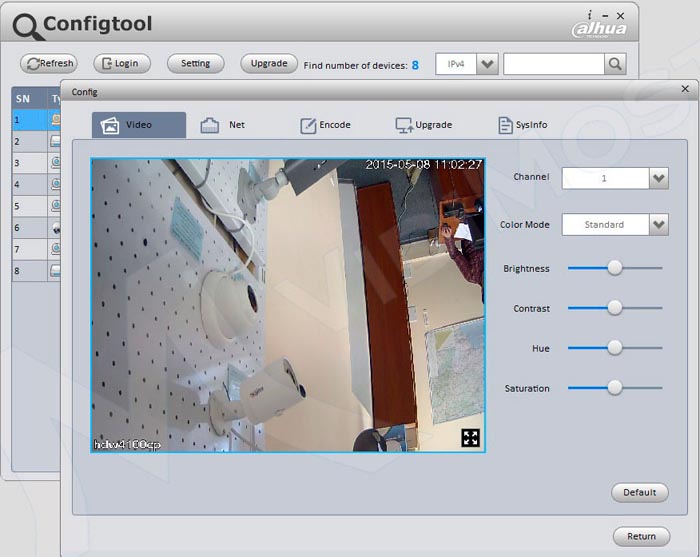
Во вкладке Net — сетевые настройки TCP/IP.
В следующей вкладке Encode находятся настройки кодирования видео сигнала. Там Вы сможете настроить разрешение изображения, кодек, битрейт и прочее.
Во вкладке Upgrade есть возможность обновления прошивок камер видеонаблюдения и видеорегистраторов. Для этого необходимо заранее скачать актуальную прошивку с файлового сервера. Программа не выполняет автоматический поиск прошивок в интернете.
И в последней вкладке SysInfo Вы увидите системную информацию: серийный номер, версию прошивки и т.д.
Ну для решения нашей задачи нужно выбрать видеорегистратор из списка оборудования, кликнуть на шестеренку вверху справа, а затем внизу на кнопку Clean Config.
Не всегда данный способ гарантирует решение проблемы, но это первое, что необходимо сделать в подобных случаях. Обычно данный способ помогает исправить ошибки.
Надеемся, эта статья была для вас полезной. Ну а мы напоминаем, что наша компания «Запишем всё» с 2010 года занимается проектированием, монтажом, обслуживанием и ремонтом систем видеонаблюдения и видеодомофонов в Москве и Подмосковье.
Мы работаем быстро, качественно и по доступным ценам. Перечень услуг и цены на их вы можете посмотреть здесь.
Звоните +7 (499) 390-28-45 с 8-00 до 22-00 в любой день недели, в том числе и в выходные. Мы будем рады Вам помочь!
Похожие записи
Dahua conf.loginerrorNo-20 is caused by compatibility issues and it usually shows up when newer Dahua IP cameras are connected to older (PoE or regular) NVRs.
In some cases, you may get the error 20 on the NVR directly (on the monitor connected to the recorder), but the cameras may work fine accessed through the web interface (IE, Mozilla) or via Smart PSS monitoring software.
There are a few solutions to this problem: you can upgrade the NVR’s firmware to the latest version (if there’s one), or you can reset the camera to factory default and then activate it via the NVR’s menu (this method works on certain models only).
Upgrade the NVR
As we said, most of the time the issue is caused by compatibility issues, when the camera is newer and the NVR is old. In other words, there’s a mismatch in the software compatibility and the cameras cannot communicate properly with the NVR.
If you get error code 20, the first thing you should do is find the latest firmware of the NVR and update it. You can get the firmware from Dahua’s official website, or through your seller/dealer.
Provide them with the NVR’s model, place the firmware on a USB drive and plug it on the NVR, and then follow the prompts (or, you can update via the website).
Once updated, the NVR will reboot and you should see the cameras showing up fine when the unit comes back online.
If there’s no new firmware version, then you either need to replace the NVR with a newer model or downgrade the cameras (older cameras, lower the resolution).
Reset the camera and activate it via NVR
Sometimes, Dahua error 20 is caused by password-related issues, the NVR cannot access the camera using its password. The solution is to reset the camera to factory default and activate it via the NVR (the camera and the NVR will have the same password).
You can reset the camera by using the reset button (as explained here), or by accessing the camera directly via the web browser (through its IP address) and clicking on the Factory Default option (under the camera’s settings).
Once the reset is done, you need to activate the camera via the NVR. Let’s say you have a PoE NVR, plug the camera at the back, then go to the Device Search section and look up the cameras discovered by the recorder. Tick the camera with the white logo and then select Initialize.
You will be asked if you want to use the NVR’s password and email info. If you tick this option then the camera’s password and recovery email will change to the same as the NVR’s.
In other words, the camera and the NVR will share the same password and email. Once you do so, reboot the NVR and when it comes back online you should see the camera’s image showing up fine on the screen.
Note: Additionally, you may activate/initialize the camera (meaning, setting a password) using the Config Tools.
Add the camera manually
Another way is to add the camera manually on the NVR. Sometimes the NVR is not able to auto add the camera (or adds it with errors). Just go to the Device/Remote section and select Manual Add.
Fill out the information, such as the camera’s IP address, the username, and the password. Leave the rest on default. Click Add and wait to see if the camera shows up online.
Add the camera using ONVIF
This method works by adding the camera as an ONVIF device. Normally, if the NVR and the camera are both Dahua, they should work together using the “private” protocol.
However, if the cameras are newer and the NVR is old, then we can avoid the compatibility issues by adding the devices as ONVIF.
To do so, go to Device/Remote and click Add Manually. Fill out the prompt, such as the Manufacturer “ONVIF”, RTSP port “554”, HTTP port “80”, username, password, etc (as shown on the screenshot below).
Click OK and wait for the camera to show on the live mode. Sometimes you may need to reboot the NVR for the changes to take effect.
Enable Compatibility Mode
Access the camera via the web browser. You can either access the camera by connecting it to the local network or typing the IP address.
Or you can access the NVR and then go to Registration and then click the IE icon next to the camera that you’re having problems with.
A new page will open, bringing up the login page for the camera. Enter the username and password for the camera.
To enable the Compatibility Mode, navigate to Settings > System > Safety > System Service. Set Private Protocol Authentication Mode to Compatible Mode.
Lower the resolution of the camera
Sometimes the NVR cannot handle the resolution coming from the camera. Let’s say the NVR supports 2MP resolution, but the camera is 4MP. In this case, you need to downgrade the camera’s resolution to match the one supported by the NVR.
From the Live View display, right-click to open the Quick Menu, then click Main Menu. Click the gear icon, then click the Recording section. Click the Recording tab on the top panel.
Here you need to lower the resolution on the camera until the picture shows up. Additionally, you may lower the frame rate and try different compression modes until you get the picture on the screen. Basically, play with the settings until you get it right.
Conclusion
Even though the Dahua conf.loginerrorNo-20 error can seem complicated, you can troubleshoot it yourself easily without the need of hiring a technician and wasting money. Just go through the tips one by one until you fix it.
If you need a new camera system, you may check our recommendations and reviews here.
-
it32
- Новичок
- Сообщения: 7
- Зарегистрирован: 27 окт 2018, 14:51
Не могу подключится к камере Dahua DH-IPC-K26P
Привет.
Есть 4 камеры абсолютно новых. Причем 1 куплена через 3 недели после покупки первых.
Не могу ничего сделать с ними.
ConfigTool видит IP адреса 2 шт
Зайти по ним с компа не получается.
По адресу 192.168.1.8 — Пишет «Не удается получить доступ к сайту»
По адресу 192.168.1.265 — 404 Not Found
Пробовал разные браузеры, напрямую к компу — без безрезультатно.
С телефона не может распознать тип устройства — предлагает выбрать самому. Что бы не выбрал — добавить не может.
Подключал к регистратору — тоже не работает. IP видит, но подключится не может.
Помогите!!!
- Вложения
-
-
-
Игорь_Я
- Постоянный посетитель
- Сообщения: 94
- Зарегистрирован: 12 сен 2018, 17:13
- Откуда: polygon
Re: Не могу подключится к камере Dahua DH-IPC-K26P
Сообщение
Игорь_Я » 28 окт 2018, 16:59
IP адрес вашего компа какой?
-
Tюрин BB
- Специалист
- Сообщения: 2075
- Зарегистрирован: 02 сен 2018, 07:31
Re: Не могу подключится к камере Dahua DH-IPC-K26P
Сообщение
Tюрин BB » 28 окт 2018, 19:04
Есть смутные сомнения что ваши «камеры», это вообще не Dahua и вот почему:
Под IP-192.168.1.8 у Вас на скрине вообще-то РС-NVR и судя по его mac — он еще и с сетевой карточкой от Асустека.
Ну а под 192.168.1.265 у Вас типа камера, но вот её mac — ну не как не Дахуашный.
-
hivsal
- Специалист
- Сообщения: 214
- Зарегистрирован: 18 июн 2015, 19:56
Re: Не могу подключится к камере Dahua DH-IPC-K26P
Сообщение
hivsal » 28 окт 2018, 19:27
Не первый раз встречаю ситуацию как раз с такими «кубическими» камерами . Обычно производитель ставит прошивку на работу СТРОГО с облачным сервисом . Да , именно для модели ТС в инструкции указано приложение совсем не gDMSS (iDMSS)….то есть по умолчанию камера уже не совместима с устройствами от Dahua по родным протоколам.
И еще. Сдается мне что камеры по крайней мере не новые (если у официалов куплены). Ибо таких адресов на камерах от Dahua ну я вообще не встречал.
Попробуйте сделать сброс настроек и поискать камеры при помощи ODM .
-
UefLV
- Специалист
- Сообщения: 495
- Зарегистрирован: 05 янв 2016, 14:48
Re: Не могу подключится к камере Dahua DH-IPC-K26P
Сообщение
UefLV » 29 окт 2018, 14:07
it32 писал(а):Зайти по ним с компа не получается. Пробовал разные браузеры, напрямую к компу — без безрезультатно.
Камеры Dahua Consumer предназначены для управления только через приложение imou (предыдущее название Lechange), камеры не имеют WEB интерфейса.
SMART PSS, ConfiTool, DAHUA NVR официально не поддерживает серию Dahua Consumer!
-
Tюрин BB
- Специалист
- Сообщения: 2075
- Зарегистрирован: 02 сен 2018, 07:31
Re: Не могу подключится к камере Dahua DH-IPC-K26P
Сообщение
Tюрин BB » 29 окт 2018, 16:54
Нармуль!!! Камеры получается облачные, да еще и не понятно кому принадлежащему и с левыми mac-ками?
А они вообще Дахуа? Или это только коробочка с лейбочкой, а внутри у неё черти-чё и с боку бантик?!!!
-
it32
- Новичок
- Сообщения: 7
- Зарегистрирован: 27 окт 2018, 14:51
Re: Не могу подключится к камере Dahua DH-IPC-K26P
Сообщение
it32 » 29 окт 2018, 17:51
Игорь_Я писал(а):IP адрес вашего компа какой?
хм, комп 192.198.1.8
-
hivsal
- Специалист
- Сообщения: 214
- Зарегистрирован: 18 июн 2015, 19:56
Re: Не могу подключится к камере Dahua DH-IPC-K26P
Сообщение
hivsal » 29 окт 2018, 17:55
Tюрин BB писал(а):
А они вообще Дахуа? Или это только коробочка с лейбочкой, а внутри у неё черти-чё и с боку бантик?!!!
На самом деле эти модели представлены в линейке от Dahua . Конкретно с ними не сталкивался, а вот подобными творениями от RVi пришлось пару раз заморочиться. И что характерно , у RVi для работы с такими камерами мобильное приложение уж очень напоминает Хиковское, и для первоначального поиска рекомендуют SADP от Хика…Так то камеры были очень даже достойные для сегмента «подключил и забыл». Но у RVi был доступен web-интерфейс и нормально камеры подключались по ONVIF . Но это было года два назад. Как сейчас не знаю.
Просто производители камер освоили новый сегмент.
-
Tюрин BB
- Специалист
- Сообщения: 2075
- Зарегистрирован: 02 сен 2018, 07:31
Re: Не могу подключится к камере Dahua DH-IPC-K26P
Сообщение
Tюрин BB » 29 окт 2018, 17:59
it32 писал(а):
Игорь_Я писал(а):IP адрес вашего компа какой?
хм, комп 192.198.1.8
Ну а на ПК с адресом 192.198.1.8 стоит какая-нибудь софтина для просмотра IP-камер?
Если стоит, то вот она то у вас и определяется как РС-NVR с mac адресом сетевой карточкой от Асустека.
-
Tюрин BB
- Специалист
- Сообщения: 2075
- Зарегистрирован: 02 сен 2018, 07:31
Re: Не могу подключится к камере Dahua DH-IPC-K26P
Сообщение
Tюрин BB » 29 окт 2018, 18:02
hivsal, давайте не будем про RVi!!!
У них в линейке — сам черт не разберется где Даухуа, где Шел, а где Хик и что с чем работает а что с чем нет.
Вернуться в «IP видеонаблюдение»
Перейти
- Правила форума
- Если не зайти на форум
- Видеонаблюдение
- ↳ Общие вопросы по видеонаблюдению
- ↳ IP видеонаблюдение
- ↳ Аналоговые системы видеонаблюдения
- ↳ HD видеонаблюдение по коаксиальному кабелю (HD-SDI, AHD, HD-CVI и т.п.)
- ↳ FAQ. Основы видеонаблюдения.
- Оборудование из Китая (ebay, aliexpress, taobao, 409shop и т.п.)
- ↳ Помогите выбрать
- ↳ Оборудование из Китая — общие вопросы
- ↳ Восстановление и настройка
- ↳ Обзоры оборудования
- ↳ Отправка, доставка, гарантия, возврат
- Охранные и пожарные сигнализации, контроль доступа и прочие системы безопасности
- ↳ Охранные и пожарные сигнализации, пожаротушение и т.п.
- ↳ Контроль доступа, домофоны, учет рабочего времени.
- ↳ Турникеты, шлагбаумы, автоматические ворота.
- ↳ Монтаж
- ↳ Инструкции и нормативные документы.
- Все остальное
- ↳ Работа
- ↳ Предложения и запросы
- ↳ Курилка
В статье я хочу рассказать о способе программного ремонта или восстановления прошивки IP-видеокамеры Dahua DH-IPC-HDW4421E (Рисунок 1). В общем случае эта инструкция подходит для всех IP-видеокамер Dahua серии IPC-HX4X2X и используется в том случае, если камера не запускается, у нее недоступен веб-интерфейс и не запускается процесс обновления прошивки в автоматическом режиме через TFTP сервер. В статье мы рассмотрим именно программный сбой и способ его устранения, ведь причина, по которой камера не работает, может быть и аппаратная, например, неисправность встроенного модуля PoE или цепей питания процессора и периферии.
 |
|
| Рисунок 1. | IP-видеокамера Dahua серии DH-IPC-HDW4421E. |
Проверить, что у IP-камеры Dahua программный сбой, можно с помощью отладочного UART-интерфейса (его же будем использовать для устранения неполадок в прошивке), сигналы которого доступны на контактных площадках процессорной платы. Кроме того, неисправная IP-видеокамера Dahua не определяется в программе ConfigTool (программное обеспечение от производителя), и веб-интерфейс камеры по установленному ранее IP-адресу недоступен. Для доступа к отладочному интерфейсу IP-камеру требуется разобрать, извлечь процессорную плату и снять радиаторы охлаждения (Рисунки 2, 3).
 |
|
| Рисунок 2. | IP-видеокамера Dahua DH-IPC-HDW4421E со снятой крышкой корпуса. |
 |
|
| Рисунок 3. | Вид процессорной платы IP-видеокамеры Dahua DH-IPC-HDW4421E со стороны объектива. |
На Рисунке 2 корпус IP-камеры вскрыт, на переднем плане виден модуль PoE (Power over Ethernet, питание камеры по сетевому интерфейсу). Под радиатором видна часть процессорной платы и микросхема Flash-памяти в корпусе SO-8. Демонтируем модуль PoE (я не отключал его от процессорной платы), откручиваем винты крепления процессорной платы к корпусу камеры и затем снимаем радиатор охлаждения.
Сняв радиатор, мы получаем доступ к контактам отладочного интерфейса, а также к контактам кнопки сброса (Рисунок 4). На этой стороне процессорной платы также имеется наклейка с серийным номером (ID, идентификатором) камеры, этот номер также прописан в прошивке.
 |
|
| Рисунок 4. | Расположение контактных площадок на процессорной плате IP-видеокамеры Dahua DH-IPC-HDW4421E: 1 — отладочный UART интерфейс, 2 — кнопка сброса. |
Расположение сигналов отладочного UART-интерфейса +3.3 В, GND, Rx, Tx изображено на Рисунке 4. Для подключения отладочного интерфейса к терминальной программе на ПК я использовал адаптер USB-UART на микросхеме PL2303. В других IP-камерах этой серии расположение контактных площадок и сигналов может отличаться, поэтому если вы не увидите вывод отладочной информации в терминальной программе при подаче питания на IP-камеру, то просто поменяйте сигналы Rx и Tx местами (Рисунок 5).
 |
|
| Рисунок 5. | Подключение адаптера USB-UART к контактам отладочного интерфейса IP-видеокамеры. |
Подключаем USB-UART адаптер к компьютеру. Далее скачиваем и устанавливаем терминальную программу; я использую PuTTY. В настройках программы выбираем последовательный порт (Serial), указываем номер порта (Serial Line), соответствующий адаптеру USB-UART, указываем скорость обмена (Speed) 115200 и нажимаем кнопку «Открыть» (Open).
После открытия окна терминальной программы подаем питание на камеру (внешний блок питания 12 В или через PoE, при наличии PoE инжектора) и, если все сделано правильно и процессор исправен, то в окне мы увидим вывод отладочной информации о ходе загрузки (Рисунок 6). В противном случае необходимо проверить параметры порта и подключение сигнальных линий Rx/Tx адаптера USB-UART к отладочному интерфейсу (поменять их местами).
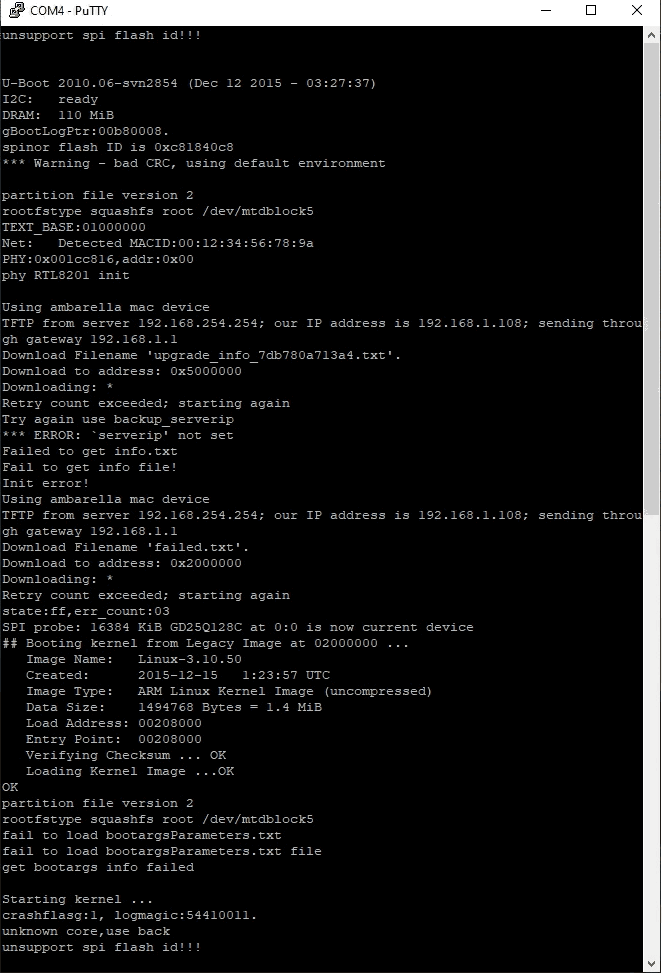 |
|
| Рисунок 6. | Процесс загрузки операционной системы IP-видеокамеры Dahua DH-IPC-HDW4421E. |
Отладочная информация выводится до запуска ядра (после зауска ядра могут выводиться сообщения только о критических ошибках). Тем не менее, даже этой информации было достаточно, чтобы увидеть программные неполадки. Кроме того, IP-камера через несколько минут после старта перезагружается, повторяется процесс загрузки (снова отрабатывает загрузчик U-Boot).
На скриншоте лога загрузки операционной системы можно выделить несколько основных моментов:
- сообщение «* * * Warning — bad CRC, using default environment» говорит о ошибке контрольной суммы (CRC);
- при инициализации сетевого интерфейса IP-камеры сообщается MAC-адрес Ethernet: Net: Detected MACID:00:12:34:56:78:9a. Такое значение MAC-адреса (последовательность 0-А) является некорректным, не говоря о соответствии данной IP-камере;
- сообщение «unknown core, use back» после запуска ядра свидетельствует о программной проблеме.
Чтобы проверить остальные параметры камеры (правильнее будет – параметры среды загрузчика), требуется остановить выполнение загрузчика U-Boot и проверить параметры и их текущие значения.
Для остановки загрузки U-Boot необходимо сразу после подачи питания на IP-камеру в терминальной программе отправить символ «*» (или их последовательность), пока не появится надпись «Hit any key to stop autoboot», после этого нажимаем любую кнопку на клавиатуре – появится приглашение к работе «>».
В командной строке вводим команду printenv, наблюдаем список параметров и значений (Рисунок 7). В списке параметров отображаются параметры сетевого интерфейса (MAC, текущий IP камеры, адрес TFTP сервера для обновления прошивки, адрес основного шлюза, маска подсети), команды обновления разделов прошивки с адресами областей Flash-памяти, параметры отладочного UART-интерфейса, уровень отладки и др. Снова в списке видим некорректное значение MAC адреса сетевого интерфейса (параметр ethaddr), некорректный идентификатор (серийный номер) ID, в занчении которого все 0 (данный идентификатор используется при работе IP-камеры с облачными сервисами).
Также в этом списке по какой-то причине отсутствует один важный параметр с именем HWID, который определяет аппаратную платформу IP-видеокамеры. Другими словами – явно программный сбой, причина которого неизвестна (возможно, после неудачного обновления).
Кроме того, отсутствует параметр BSN, который, судя по всему, является идентификатором (серийным номером) процессорной платы IP-камеры, и параметр devalias. Этикетка с идентификатором BSN наклеена на процессорную плату. Как я убедился, наличие или отсутствие параметров BSN и devalias на работу камеры не влияет.
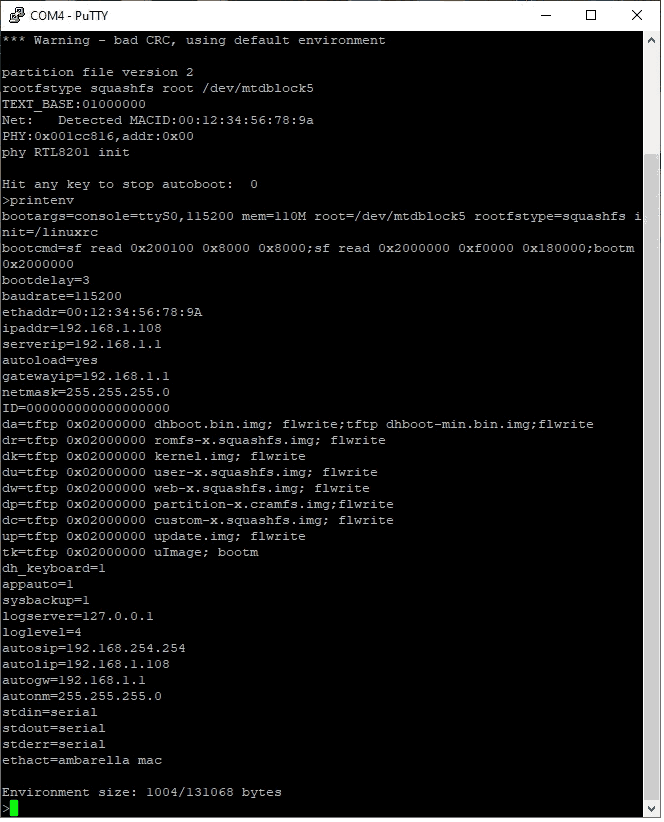 |
|
| Рисунок 7. | Результат выполнения команды «printenv»: список параметров среды в загрузчике U-Boot. |
В общем случае, список параметров у исправной IP-камеры данной серии должен быть вида, как указан на Рисунке 8.
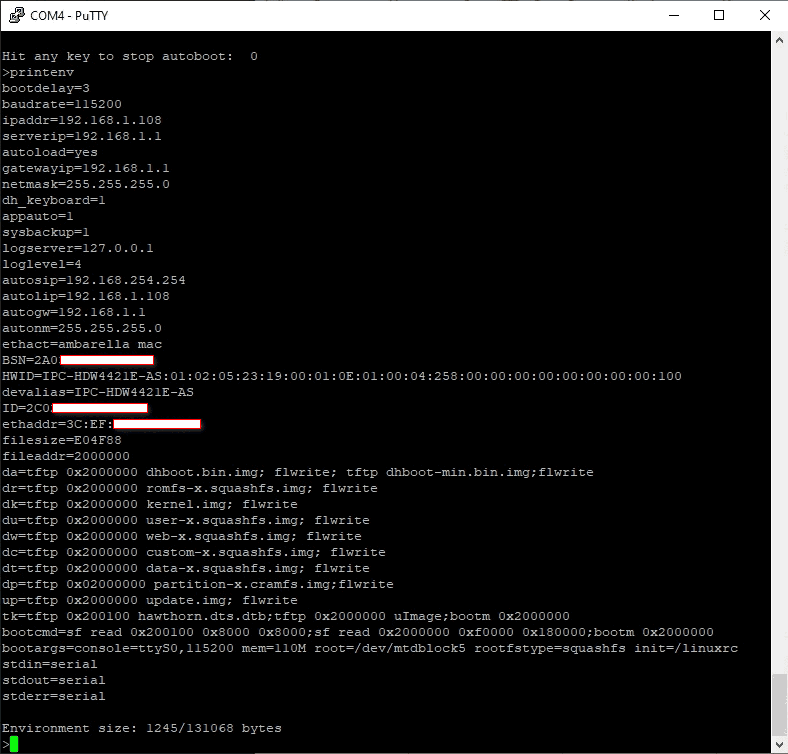 |
|
| Рисунок 8. | Список параметров среды (printenv) у исправной IP-камеры серии DH-IPC-HDW4421E. |
Серийный номер (ID) IP-камеры обычно находится на наклейке на корпусе камеры (длина 15 символов), возможно, он также будет на упаковке или в гарантийном талоне. Идентификатор аппаратной платформы (HWID) можно взять от идентичной камеры (для этого тоже потребуется подключение к отладочному интерфейсу) или найти по модели камеры в файле check.img, который входит в состав программного пакета для обновления прошивки данной серии IP-видеокамер. Для этого необходимо скачать официальную прошивку для данной модели, распаковать ее и найти файл check.img; файл открыть в режиме текстового просмотра и по модели камеры найти значение параметра HWID, которое должно иметь вид: IPC-HDW4421E-AS:01:02:05:23:19:00:01:0E:01:00:04:258:00:00:00:00:00:00:00:00:100
С MAC-адресом сложнее, предположительно, он тоже может быть указан на упаковке или гарантийном талоне; обычно на корпусе IP-камеры имется наклейка с указанием MAC и ID. В моем случае я не смог найти MAC-адрес этой камеры, поэтому пришлось подобрать по аналогии с другой камерой идентичной модели. Здесь следует обратить внимание, что в случае сложных систем видеонаблюдения администраторы сетей требуют уникальность MAC-адресов сетевых устройств.
Забегая вперед, скажу, что подключившись к отладочному интерфейсу, можно на этом этапе обновить прошивку IP-камеры из командной строки, однако из-за некорректных значений указанных выше идентификаторов камера не запустится. В частности, из-за отсутствия идентификатора HWID после перепрошивки мы снова получим сообщение об ошибке «unknown core, use back». Поэтому сначала восстановим значения этих параметров.
Для установки MAC адреса сетевого интерфейса IP-камеры необходимо в командной строке выполнить команду вида:
setenv ethaddr XX:XX:XX:XX:XX
где XX:XX:XX:XX:XX – MAC-адрес IP-камеры (сетевого интерфейса).
Далее, пропишем идентификатор ID с помощью команды:
setenv ID XXXXXXXXXXXXXXX
где XXXXXXXXXXXXXXX – серийный номер IP-камеры.
Теперь укажем идентификатор аппаратной платформы IP-камеры (для данной модели):
setenv HWID IPC-HDW4421E-AS:01:02:05:23:19:00:01:0E:01:00:04:258:00:00:00:00:00:00:00:00:100
Для сохранения введенных параметров в Flash-памяти в командной строке вводим команду:
saveenv
Для того чтобы убедиться, что данные введены правильно, можно выполнить команду printenv. Параметры и значения, которые мы изменили и сохранили, будут в конце списка (Рисунок 9).
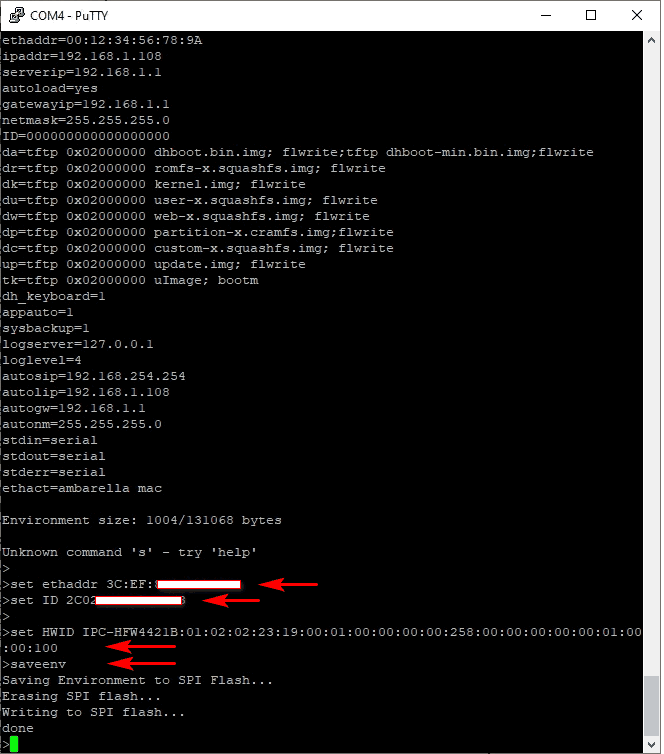 |
|
| Рисунок 9. | Изменение идентификаторов (MAC, ID, HWID) IP-камеры Dahua DH-IPC-HDW4421E в отладочном интерфейсе. |
Теперь можно перезапустить камеру командой reset или boot, или аппаратно – отключить и снова включить питание. Практически во всех случаях после корректировки MAC, ID и HWID IP-камеры запускаются с прежними пользовательскими настройками, определяются в программе ConfigTool и стабильно работают. В некоторых случаях было замечено, что пользовательские настройки были сброшены, и необходимо было пройти инициализацию IP-камеры (указать новый пароль администратора, e-mail для восстановления пароля).
Пока подключен отладочный UART-интерфейс, можно обновить прошивку камеры посредством TFTP (конечно, если доступна обновленная официальная версия прошивки). Для этого снова останавливаем загрузчик и смотрим настройки сетевого интерфейса:
- текущий IP адрес камеры (ipaddr=192.168.1.108);
- адрес TFTP сервера (serverip=192.168.1.1)
- адрес шлюза (gatewayip=192.168.1.1)
Если камера подключена в локальную сеть через маршрутизатор, то необходимо выполнить соответствующую настройку IP адреса камеры, сервера, шлюза. Я подключаю камеру непосредственно к ПК по Ethernet, поэтому меняю настройки сетевой карты (Рисунок 10), присваивая ПК IP адрес 192.168.1.1 (на этом же ПК будет поднят TFTP сервер с этим же адресом).
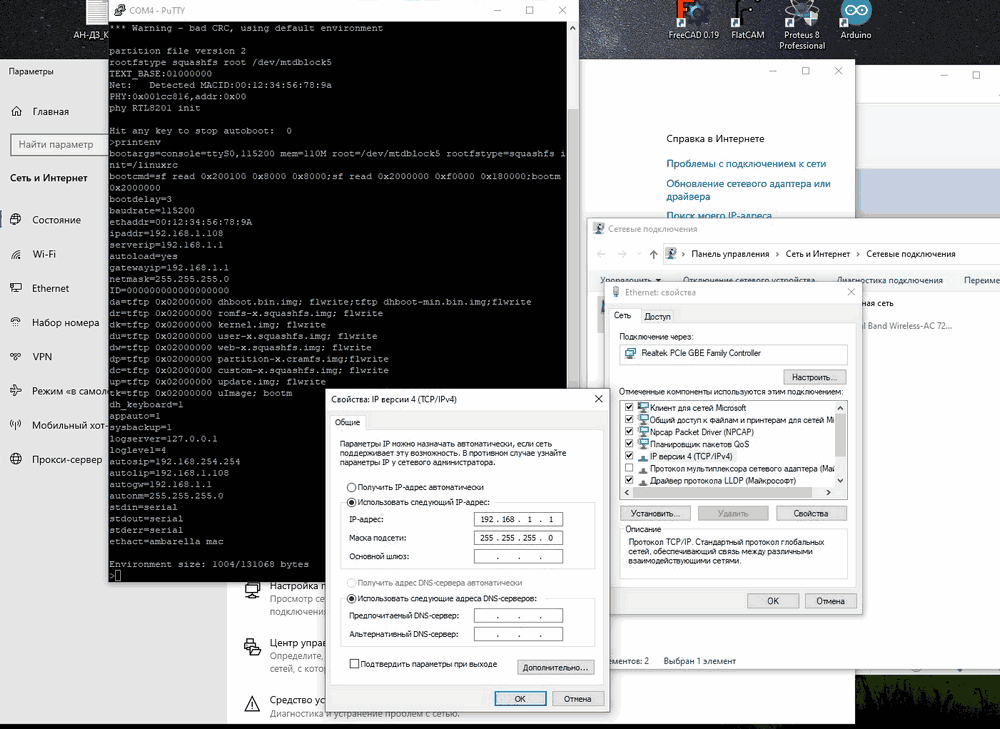 |
|
| Рисунок 10. | Настройка сетевой карты при непосредственном подключении IP-камеры к ПК для обновления прошивки по TFTP. |
На ПК запускаем программу TFTPD, выбираем адрес сервера (192.168.1.1) и указываем папку, в которую распакованы файлы прошивки для IP-камеры.
Теперь в командной строке отладочного интерфейса запускаем обновление прошивки командой run up и ждем окончания загрузки файлов и записи Flash-памяти. Можно обновлять в ручном режиме по разделам соответствующими командами. Список команд/скриптов приводится в списке параметров среды загрузчика (Рисунок 11). Например, для обновления раздела веб-интерфейса камеры необходимо выполнить команду run dw.
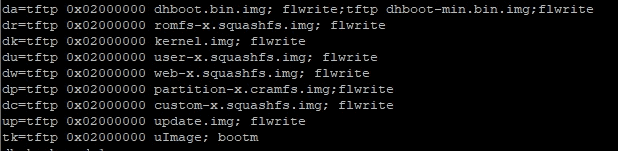 |
|
| Рисунок 11. | Список скриптов для обновления прошивки IP-камеры в параметрах среды загрузчика U-Boot. |
Командой run up мы обновляем все разделы прошивки в автоматическом режиме (Рисунок 12).
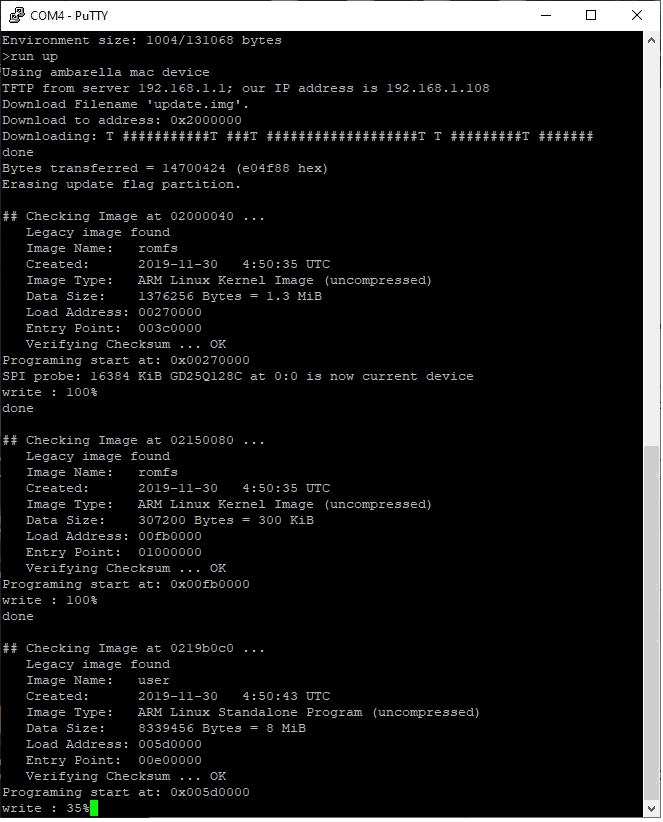 |
|
| Рисунок 12. | С помощью команды «run up» запускаем обновление прошивки IP-камеры через TFTP. |
После обновления перезапускаем IP-камеру и проверяем работоспособность.
Ссылки:
- ПО PuTTY
- ПО TFTPD
- ПО, утилиты и прошивки к оборудованию Dahua
- Dahua DH-IPC-HDW4421E
-
#1
Здравствуйте
Помогите решить проблему
У меня регистратор — DH-NVR5216-4KS2
PZT камера — DH-SD59225U-HNI
Камера DH-IPC-HDBW5442RP-ASE
подключенные через коммутатор DH-PFS3006-4ET
(Планировал докупать еще камеры но на данный момент и это оборудование работает не корректно)
месяц назад произвел обновление NVR (была ссылка доступна новая версия прошивки —
версия системы-v4.001.0000003.2
дата прошивки — 10-10-2020
Веб-версия — v3.2.7.1132796
после этого через некоторое время -не сразу- началось:
-сбиваться время на устройствах
-сильно тормозить просмотр и запись
- самостоятельно включился режим постоянной записи а по движению тревоге IVS пропало — хотя когда подключался на прямую к камерам к карте памяти то там все нормально -настройки устанавливал кругом одни и те же
- потом не смог подключиться через config tool — регистратора не было в списке устройств локальной сети-ввод вручную по IP тоже не помог
делал сброс до заводских установок NVR -помогло на пару недель
В настоящее время config tool регистратора не видит а 2 камеры видит
хотя при всем этом программы Imou<Dmss>Smart pss открывает регистратор в рабочем состоянии
Подскажите в чем может быть проблема
С Уважением Сергей
-
#3
Я видел ролик как обновлять через config tool — но программа не видит регистратора а как по другому ???
Если дадите ссылку как по другому буду благодарен
-
#4
Я видел ролик как обновлять через config tool — но программа не видит регистратора а как по другому ???
Если дадите ссылку как по другому буду благодарен
Если я правильно понял, нужно через config tool увидеть регистратор,у меня стоит 5 версия config tool и она прекрасно видит 608 рег в сети,с 4 версией ПО.Я вам написал,выше, что нужно обновить саму программу config tool и потом, ей найти нужное устройство.
-
#5
config tool — но программа не видит регистратора
Скачайте с официальной страницы производителя инструмент Toolbox из него установите актуальную версию ConfigTool.
-
#6
обновил до 5 config tool — но nvr так и не видит (камеры подсоединенные к nvr видит) — сбросил опять до заводских настроек нвр — все нормально — буду ждать на сколько этого хватит
-
#7
обновил до 5 config tool — но nvr так и не видит (камеры подсоединенные к nvr видит) — сбросил опять до заводских настроек нвр — все нормально — буду ждать на сколько этого хватит
Надеюсь поможет, у меня вот другая проблема уже мучает, c тех пор когда поставил 4 версию по .Камеры сторонних производителей, подключенных по onvif.pelco.axis, не хочет сохранять имя каналов, что ты только не делай
-
#8
не хочет сохранять имя каналов,
так меняйте имя канала в самой камере!
-
#9
Не поможет, имя регистратор берет от камеры и если пишет IPC скорее всего означает, что не может получить эти данные или не соответствие какому-то критерию. То, что отображает и записыватет поток без зависаний уже хорошо. ))
-
#10
так меняйте имя канала в самой камере!
Что только не делал не помогает, и по обновлял и камеры подписывал, как сказал Uef, благо что не тормозит поток.Хотя на версии 3.216 такого не было
-
#11
у меня на моем NVR4116-4KS2 камеры Hik чудесно передают имя, заданное в веб интерфейсе камер. Вот только имя то подтягивается не сразу, а после нескольких перезагрузок. Может эта информация поможет.
-
#12
у меня на моем NVR4116-4KS2 камеры Hik чудесно передают имя, заданное в веб интерфейсе камер. Вот только имя то подтягивается не сразу, а после нескольких перезагрузок. Может эта информация поможет.
Имя отображается как на камере, так и переименовывает полностью имя канала?
-
#13
Имя отображается как на камере, так и переименовывает полностью имя канала?
да